

网友樱花提问:飞书状态怎么设置
飞书这款软件应该有很多小伙伴都在使用吧,下面是关于飞书设置权限的方法教程,感兴趣的小伙伴赶快来看看吧,希望可以帮到有需要的小伙伴。
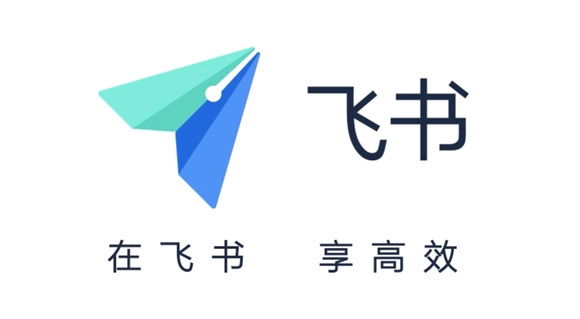
飞书设置权限的方法教程
1、打开飞书。
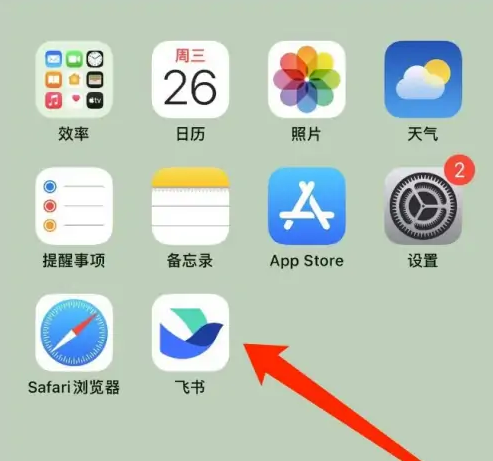
2、点击云文档。
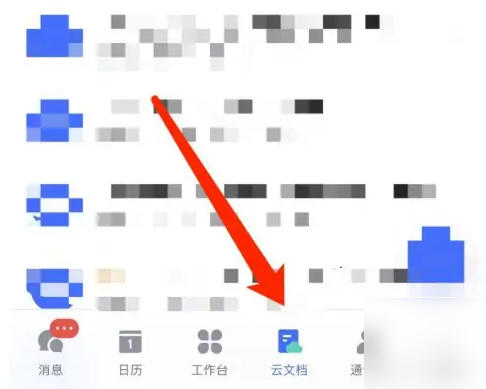
3、选择需设置分享权限的文档。
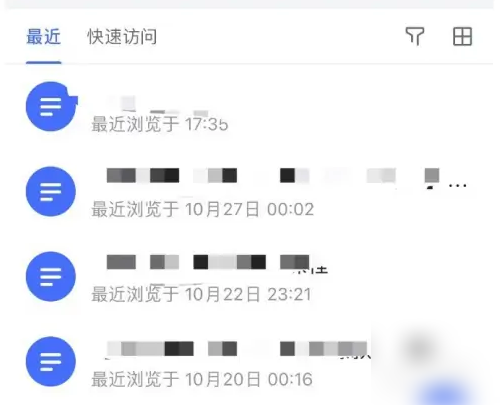
4、点击下图的图标。

5、点击分享。
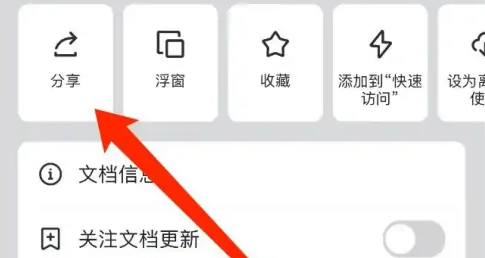
6、点击权限设置。
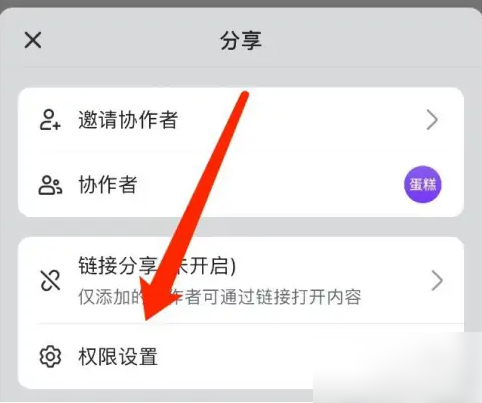
7、选择需设置的权限,如谁可以添加协作者,谁可以复制内容、创建副本、打印和下载,谁可以评论等权限。
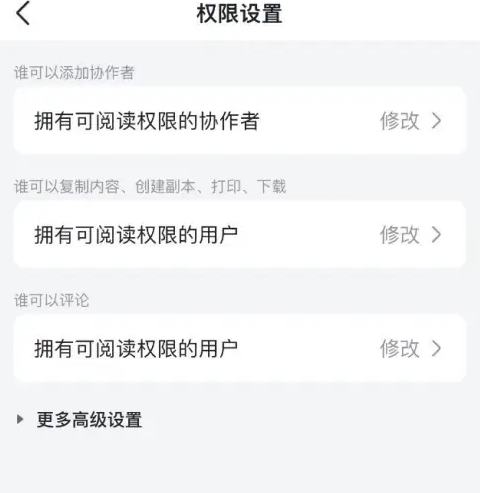
8、选择谁可以拥有这些权限。
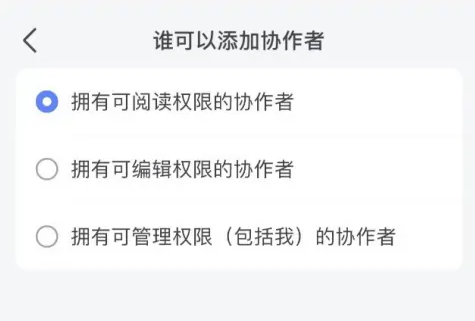
以上就是百业通软件园知否小编为大家介绍的【《飞书》怎么设置权限】相关内容,不知道是否解决了樱花网友的疑问。如果您还有其他类似相关的问题,请持续关注我们的软件教程栏目或在后台留言,我们将一一为您解答
版权声明:本文内容由互联网用户自发贡献,该文观点仅代表作者本人。本站仅提供信息存储空间服务,不拥有所有权,不承担相关法律责任。如果发现本站有涉嫌抄袭侵权/违法违规的内容,欢迎发送邮件至【1047436850@qq.com】举报,并提供相关证据及涉嫌侵权链接,一经查实,本站将在14个工作日内删除涉嫌侵权内容。
本文标题:【飞书怎么给权限[飞书的设置在哪里]】
本文链接:http://www.bytsoft.com/shownews/118473.html